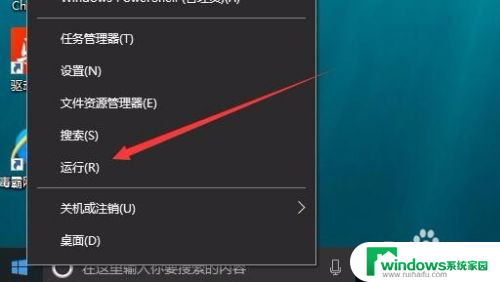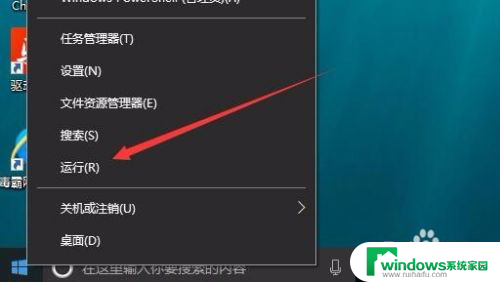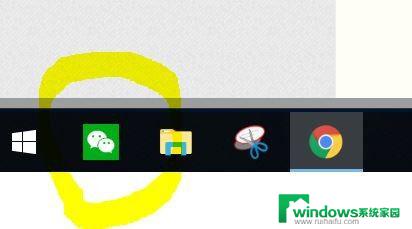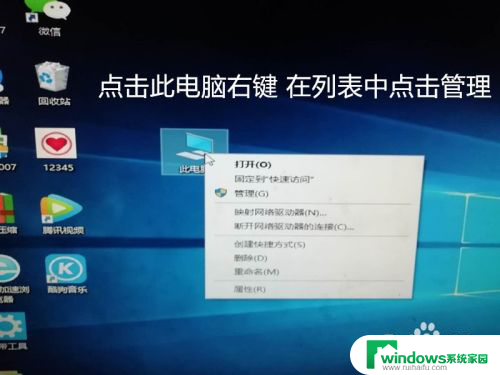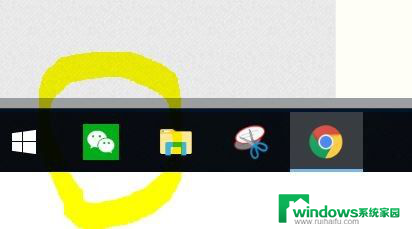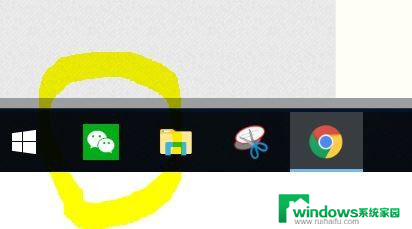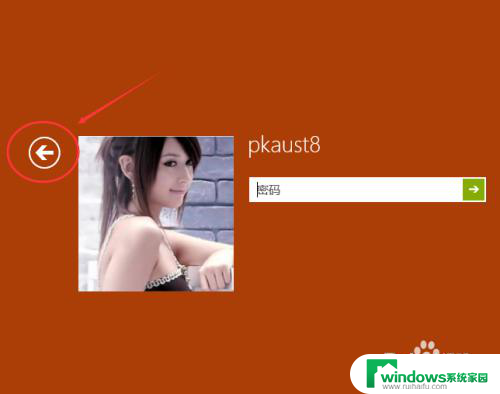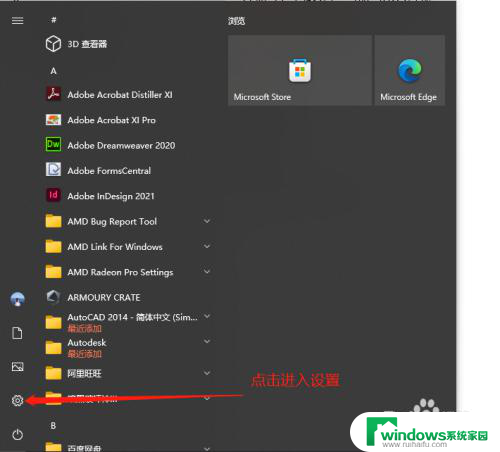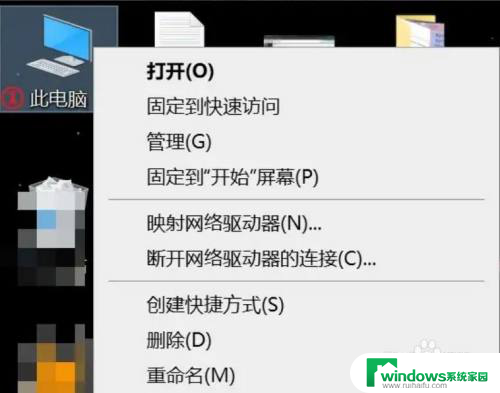win10登录显示两个账号 win10开机登录界面出现两个账户怎么解决
win10登录显示两个账号,当我们使用Win10登录时,有时会遇到一个令人困惑的问题:登录界面上竟然出现了两个账户选项,这个问题可能会让我们感到困惑和不安,因为我们不知道为什么会出现这种情况,更不知道该如何解决。幸运的是我们可以通过一些简单的步骤来解决这个问题,以确保我们能够顺利登录我们想要的账户。在本文中我们将介绍解决Win10登录界面出现两个账户的方法,以帮助大家更好地使用操作系统。
方法如下:
1.在Windows10桌面右键点击开始按钮,在弹出菜单中选择“运行”菜单项
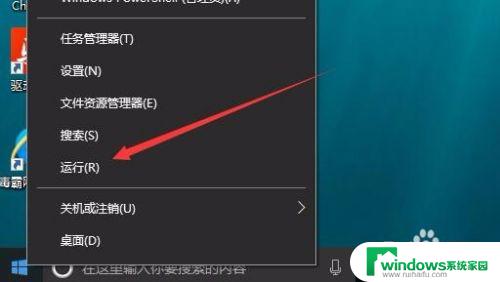
2.在打开的运行窗口中,输入命令netplwiz,然后点击下面的确定按钮
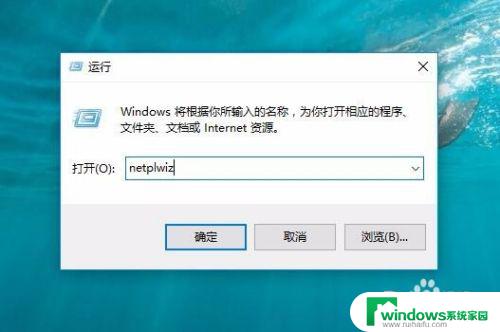
3.在打开的用户帐户窗口中,选中“要使用本计算机。用户必须输入用户名和密码”前的复选框
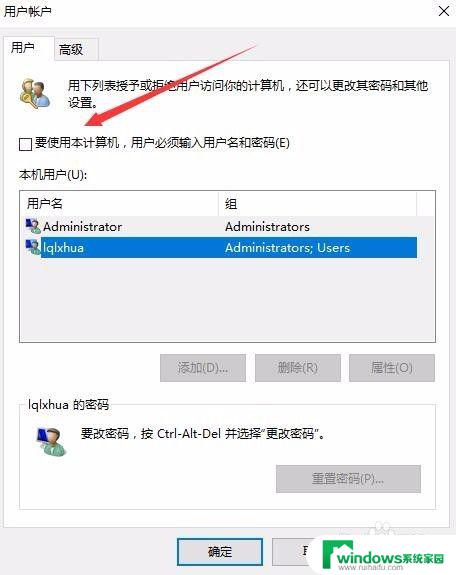
4.选中要修改的账户,然后点击右下角的“属性”按钮
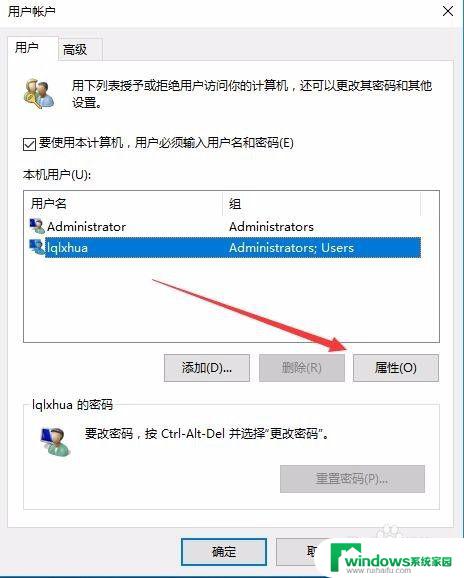
5.在打开的用户账户属性窗口中,在这里补全用户名与全名,最后点击确定按钮
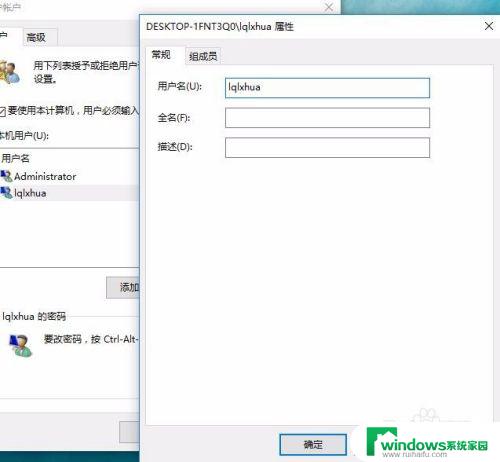
6.回到用户账户窗口后,取消“要使用本计算机。用户必须输入用户名和密码”前的复选,最后点击确定按钮,保存退出,重新启动电脑后,就不会再出现两个账户的情况了。
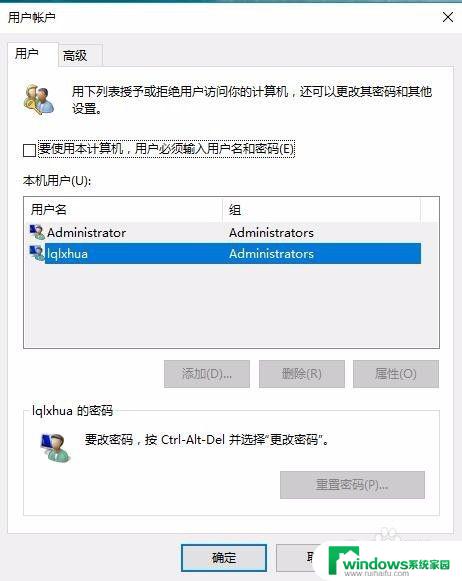
以上是win10登录显示两个账号的全部内容,如果你也遇到同样的情况,可以参照我的方法来解决,希望对你有所帮助。